MAC環境安裝php、apache、MacPorts等環境配置
我開始用mac環境時,感覺很無助,因為之前都是用Windows,我只會一些Mac的簡單指令,進入公司的第一天就要設定Mac環境,我上網查了很多Mac安裝環境的文章,但是沒有安裝成功,可能那些對小白來說寫的不夠全面。下面我整理了一份安裝PHP環境的筆記供小白參考,如果小白不知道怎麼安裝的,就照我筆記的步驟一步一步操作就好。
一、安裝必要的軟體
1. 安裝MacPorts需要先安裝X11和Xcode,(Lion系統已經預設安裝好了X11),在Appstore安裝Xcode即可。
下載完Xcode之後,一般路徑在/Application下,可以先將其拷出來,以備後續使用:
$ cp -a /Application/Xcode.app ~/soft2.
二、安裝MacPort
1.下載網址:https://distfiles.macports.org/MacPorts/ MacPort手動下載網址: https://www.macports.org/install.php
##可以直接下載Lion下的最新版本:https://distfiles.macports.org/MacPorts/MacPorts-2.4.2-10.12-Sierra.pkg
#如果MacPort出現新版本,可以直接透過以下指令進行更新:$ sudo port -v selfupdate
新增MacPort到環境變數sudo vim /etc/profile
export PATH=/opt/local/bin:$PATH export PATH=/opt/local/sbin:$PATH
2. 錯誤解決方法, 1)設定xcode-select的路徑,2)安裝命令列工具:
$ sudo xcode-select -switch /Applications/Xcode.app/Contents/Developer
三、Apache安裝設定
1.port 安裝apache:
$ sudo port install apache2 cd /opt/local/etc/apache2/ sudo vim httpd.conf LoadModule rewrite_module lib/apache2/modules/mod_rewrite.so
四、PHP安裝設定
1. port 安裝PHP環境,我安裝PHP 5.6.40的版本
$ sudo port install php56-apache2handler
cd /opt/local/lib/apache2/modules
sudo /opt/local/bin/apxs -a -e -n php5 mod_php56.so$ cd /opt/local/lib/apache2/modules $ sudo /opt/local/bin/apxs -a -e -n php5 mod_php56.so
LoadModule php5_module lib/apache2/modules/mod_php56.so #注释打开
$ sudo port install php56-mbstring $ sudo port install php56-ftp $ sudo port install php56-iconv $ sudo port install php56-openssl $ sudo port install php56-mcrypt $ sudo port install php56-soap $ sudo port install php56-sqlite $ sudo port install php56-xsl $ sudo port install php56-zip $ sudo port install php56-xdebug $ sudo port install php56-mongo $ sudo port install php56-mysql $ sudo port install php56-oracle $ sudo port install php56-postgresql (php56-mbstring,php56-ftp,php56-iconv,php56-openssl,php56-mcrypt ,php56-soap ,php56-sqlite, php56-xsl ,php56-zip,php56-xdebug,php56-mongo,php56-mysql,php56-oracle,php56-postgresql)
/opt/local/var/macports/distfiles/oracle-instantclient
https://www.oracle.com/technetwork/topics/intel-macsoft-096467.html
instantclient-basic-macos.x64-11.2.0.4.0.zip instantclient-sdk-macos.x64-11.2.0.4.0.zip
cp instantclient-sdk-macos.x64-11.2.0.4.0.zip /opt/local/var/macports/distfiles/oracle-instantclient
#
$ sudo vim /opt/local/etc/apache2/httpd.conf
AddType application/x-httpd-php .php AddType application/x-httpd-php-source .phps
<FilesMatch .php$>
SetHandler application/x-httpd-php
</FilesMatch>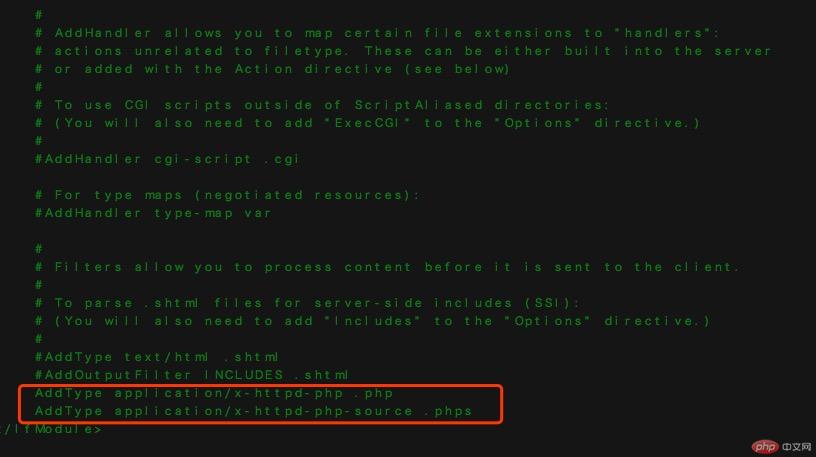
sudo vim /opt/local/etc/apache2/httpd.conf Include conf/extra/httpd-vhosts.conf #把这个注释去掉
<Directory />
Options FollowSymLinks
AllowOverride none
Order deny,allow
Allow from all
Satisfy all
#Require all denied
</Directory>
AllowOverride All
Options None
Options FollowSymLinks
Require all grantedServerName www.localhost.com:80這行程式碼改成ServerName localhost:80
cd /opt/local/etc/php56 sudo cp php.ini-production php.ini
以上是MAC環境安裝php、apache、MacPorts等環境配置的詳細內容。更多資訊請關注PHP中文網其他相關文章!

熱AI工具

Undresser.AI Undress
人工智慧驅動的應用程序,用於創建逼真的裸體照片

AI Clothes Remover
用於從照片中去除衣服的線上人工智慧工具。

Undress AI Tool
免費脫衣圖片

Clothoff.io
AI脫衣器

Video Face Swap
使用我們完全免費的人工智慧換臉工具,輕鬆在任何影片中換臉!

熱門文章

熱工具

記事本++7.3.1
好用且免費的程式碼編輯器

SublimeText3漢化版
中文版,非常好用

禪工作室 13.0.1
強大的PHP整合開發環境

Dreamweaver CS6
視覺化網頁開發工具

SublimeText3 Mac版
神級程式碼編輯軟體(SublimeText3)
 PHP和Python:解釋了不同的範例
Apr 18, 2025 am 12:26 AM
PHP和Python:解釋了不同的範例
Apr 18, 2025 am 12:26 AM
PHP主要是過程式編程,但也支持面向對象編程(OOP);Python支持多種範式,包括OOP、函數式和過程式編程。 PHP適合web開發,Python適用於多種應用,如數據分析和機器學習。
 在PHP和Python之間進行選擇:指南
Apr 18, 2025 am 12:24 AM
在PHP和Python之間進行選擇:指南
Apr 18, 2025 am 12:24 AM
PHP適合網頁開發和快速原型開發,Python適用於數據科學和機器學習。 1.PHP用於動態網頁開發,語法簡單,適合快速開發。 2.Python語法簡潔,適用於多領域,庫生態系統強大。
 PHP和Python:深入了解他們的歷史
Apr 18, 2025 am 12:25 AM
PHP和Python:深入了解他們的歷史
Apr 18, 2025 am 12:25 AM
PHP起源於1994年,由RasmusLerdorf開發,最初用於跟踪網站訪問者,逐漸演變為服務器端腳本語言,廣泛應用於網頁開發。 Python由GuidovanRossum於1980年代末開發,1991年首次發布,強調代碼可讀性和簡潔性,適用於科學計算、數據分析等領域。
 PHP的影響:網絡開發及以後
Apr 18, 2025 am 12:10 AM
PHP的影響:網絡開發及以後
Apr 18, 2025 am 12:10 AM
PHPhassignificantlyimpactedwebdevelopmentandextendsbeyondit.1)ItpowersmajorplatformslikeWordPressandexcelsindatabaseinteractions.2)PHP'sadaptabilityallowsittoscaleforlargeapplicationsusingframeworkslikeLaravel.3)Beyondweb,PHPisusedincommand-linescrip
 繼續使用PHP:耐力的原因
Apr 19, 2025 am 12:23 AM
繼續使用PHP:耐力的原因
Apr 19, 2025 am 12:23 AM
PHP仍然流行的原因是其易用性、靈活性和強大的生態系統。 1)易用性和簡單語法使其成為初學者的首選。 2)與web開發緊密結合,處理HTTP請求和數據庫交互出色。 3)龐大的生態系統提供了豐富的工具和庫。 4)活躍的社區和開源性質使其適應新需求和技術趨勢。
 IIS和PHP的兼容性:深度潛水
Apr 22, 2025 am 12:01 AM
IIS和PHP的兼容性:深度潛水
Apr 22, 2025 am 12:01 AM
IIS和PHP可以兼容,通過FastCGI實現。 1.IIS通過配置文件將.php文件請求轉發給FastCGI模塊。 2.FastCGI模塊啟動PHP進程處理請求,提高性能和穩定性。 3.實際應用中需注意配置細節、錯誤調試和性能優化。
 如果session_start()被多次調用會發生什麼?
Apr 25, 2025 am 12:06 AM
如果session_start()被多次調用會發生什麼?
Apr 25, 2025 am 12:06 AM
多次調用session_start()會導致警告信息和可能的數據覆蓋。 1)PHP會發出警告,提示session已啟動。 2)可能導致session數據意外覆蓋。 3)使用session_status()檢查session狀態,避免重複調用。
 nginx和apache:了解關鍵差異
Apr 26, 2025 am 12:01 AM
nginx和apache:了解關鍵差異
Apr 26, 2025 am 12:01 AM
NGINX和Apache各有優劣,選擇應基於具體需求。 1.NGINX適合高並發場景,因其異步非阻塞架構。 2.Apache適用於需要復雜配置的低並發場景,因其模塊化設計。






